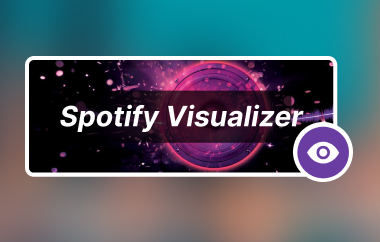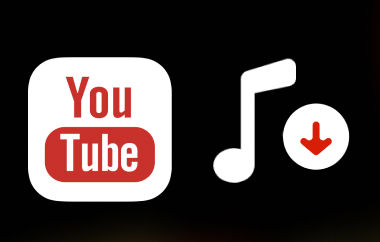Partager vos morceaux SoundCloud préférés sous forme de vidéos est un excellent moyen de mettre en valeur votre musique avec style. Conversion SoundCloud en MP4 Vous permet d'associer audio et visuels pour YouTube, TikTok ou Instagram. Que ce soit pour promouvoir votre musique ou créer des clips créatifs, ce guide vous aide à transformer rapidement et facilement des chansons SoundCloud en vidéos MP4 captivantes.
Partie 1. SoundCloud propose-t-il du contenu vidéo ?
SoundCloud est une plateforme de streaming audio permettant aux musiciens, artistes et podcasteurs de partager leurs créations audio en ligne. SoundCloud ne ressemble pas aux services de streaming vidéo : il n'est pas possible d'y télécharger, de partager ou de lire des vidéos. SoundCloud se concentre uniquement sur l'audio.
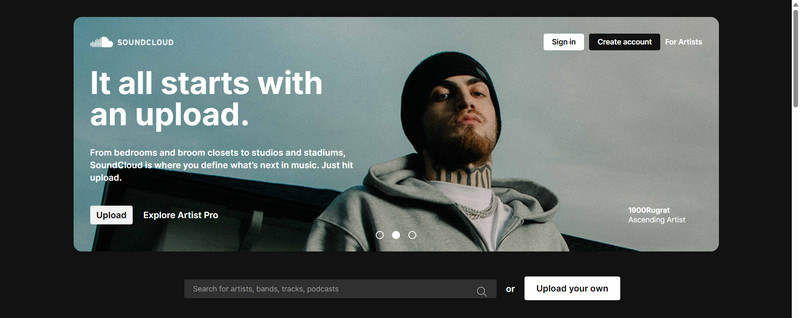
De nombreux créateurs souhaitent rendre leurs pistes audio captivantes et en créer des vidéos. SoundCloud ne propose pas de fonctionnalités vidéo, mais vous pouvez convertir vos pistes audio en vidéos au format MP4 pour les utiliser sur les réseaux sociaux à vocation visuelle. Voici quelques raisons :
• Partage de musique sur les réseaux sociaux axés sur la vidéo : Les artistes peuvent encoder en MP4 leurs pistes audio SoundCloud et les télécharger sur des services exclusivement vidéo comme YouTube et Instagram pour partager leur musique.
• Ajout d’éléments visuels : L'attention et l'engagement augmentent avec l'audio associé à des éléments visuels tels que des couvertures d'œuvres d'art, des graphiques animés ou des formes d'onde animées.
• Promotion de la marque : Les capacités vidéo au format de fichier MP4 offrent aux créateurs la touche professionnelle d'inclure des logos, du texte et des paroles dans les vidéos.
• Portée d’un public plus large : Tous les auditeurs potentiels n’utilisent pas SoundCloud, donc créer des vidéos de pistes audio permet d’atteindre les auditeurs sur d’autres plateformes.
Partie 2. Comment convertir SoundCloud en MP4
Outil 1. AVAide Video Converter (la meilleure solution tout-en-un)
Vous pouvez désormais utiliser AVAide Convertisseur vidéo Convertissez vos pistes SoundCloud en vidéos MP4 ! Ce logiciel convertit, édite et améliore l'audio ou la vidéo tout en préservant la qualité. Une fois vos pistes SoundCloud téléchargées, importez-les pour créer des vidéos MP4 élégantes. Ajoutez ensuite du texte ou des images. Grâce à sa conception simple, la création de vidéos est rapide et professionnelle.
- Créez des vidéos musicales MP4 avec son créateur MV en utilisant votre audio et vos visuels SoundCloud.
- Prend en charge le MP4 haute résolution jusqu'à 144 FPS pour une lecture fluide.
- Fusionnez l'audio avec des photos ou des clips pour des vidéos élégantes sur YouTube ou TikTok.
- Coupez, recadrez, améliorez et ajustez facilement les filtres ou l'audio.
- Le GPU Boost offre une conversion 120 fois plus rapide avec une synchronisation parfaite.
Tout d'abord, installez votre fichier audio SoundCloud (MP3 ou WAV), soit via la fonction de téléchargement de la plateforme, soit via un outil de téléchargement légal. Ensuite, procédez comme suit :
Étape 1Téléchargez et installez AVAide Video Converter
Visitez le site officiel d'AVAide Video Converter pour télécharger le programme d'installation pour Windows ou macOS. Installez l'application en suivant les instructions fournies.
Étape 2Lancez l'outil MV Maker
Après avoir ouvert l'outil, cliquez sur le bouton MV Cliquez sur l'onglet sur l'écran d'accueil pour commencer le processus de création de votre clip vidéo.
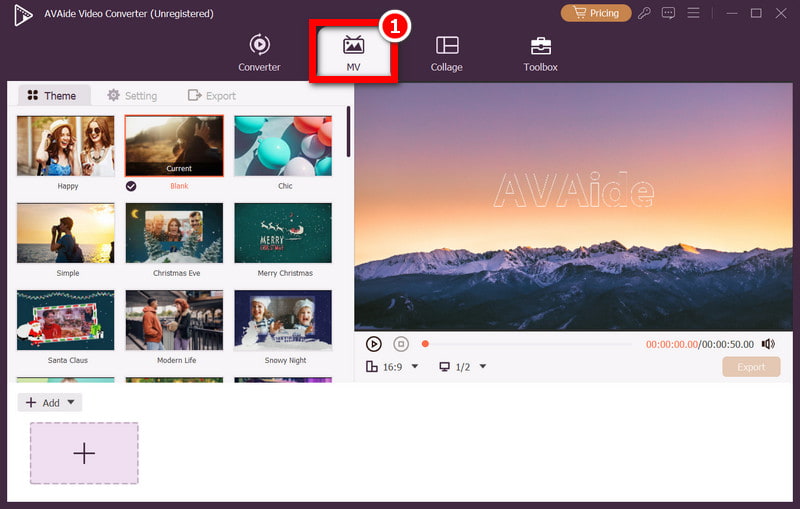
Étape 3Ajoutez des visuels et de la musique de fond
Pour importer les visuels, qu'il s'agisse d'images ou de vidéos, découpez les visuels souhaités et cliquez sur le bouton Ajouter (+) bouton. Ensuite, dans le Réglages onglet, cocher Musique de fond et cliquez Ajouter (+) pour charger votre MP3 SoundCloud à utiliser comme musique de fond.
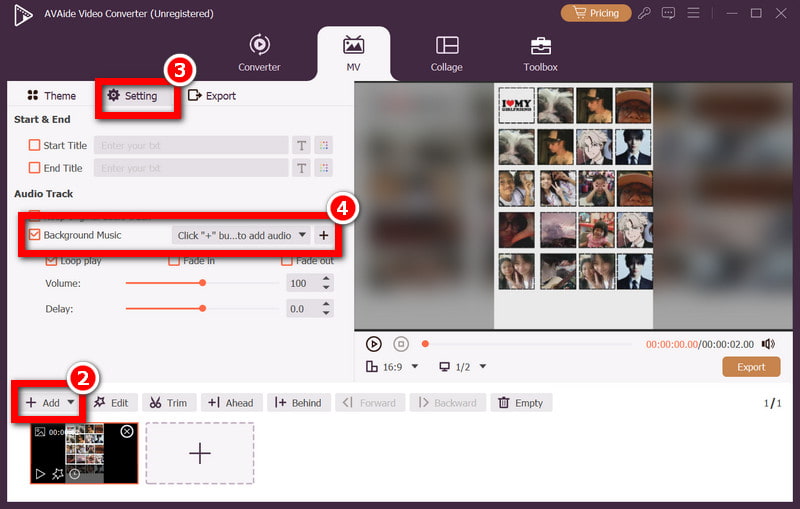
Étape 4Modifier et personnaliser la vidéo
Coupez, recadrez et appliquez des transitions, des filtres et des superpositions de texte dans l'éditeur vidéo créatif MP4 et également pour améliorer et personnaliser l'esthétique de la vidéo.
Étape 5Exporter et enregistrer au format MP4
Pour exporter, cliquez sur le bouton Exportation bouton et choisissez MP4 sous le Format, puis clique Démarrer l'exportation pour enregistrer votre vidéo au format SoundCloud MP4, comme lorsque vous télécharger des chansons sur Spotify pour une écoute hors ligne.
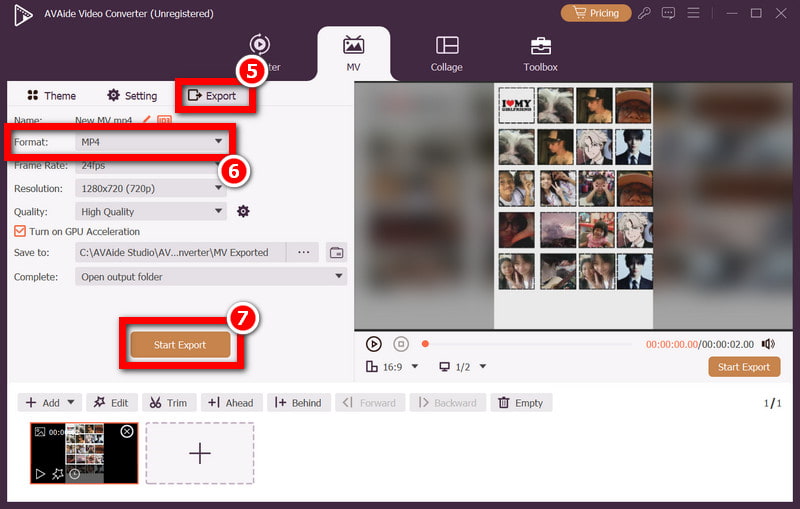
Outil 2 : HandBrake
Pour les systèmes d'exploitation Windows, Mac et Linux, vous pouvez également utiliser HandBrake, un convertisseur de format vidéo gratuit et open source, pour le transcodage ou SoundCloud en MP3 Il permet également de créer des vidéos MP4 simples en combinant un fichier audio SoundCloud et une image statique. C'est pratique pour ceux qui recherchent une solution simple et légère.
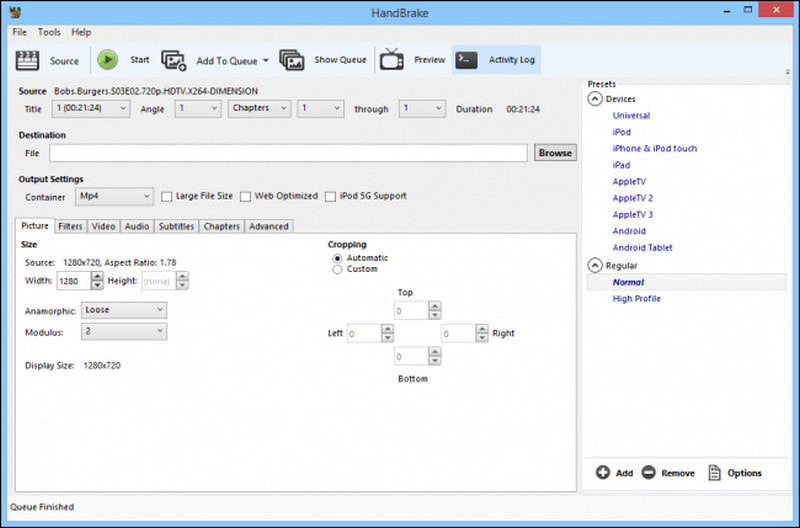
Étape 1Installez HandBrake sur votre système.
Étape 2Créez un fichier vidéo simple en fusionnant votre audio SoundCloud avec une image statique (vous pouvez utiliser un éditeur vidéo de base ou un convertisseur d'image en vidéo pour créer le fichier audio + image > vidéo).
Étape 3Ouvrez le fichier vidéo créé dans HandBrake.
Étape 4Ensemble MP4 comme format de sortie, choisissez votre résolution (1080p ou plus si la source le permet) et d'autres options selon vos souhaits.
Étape 5Pour convertir et enregistrer votre vidéo MP4, cliquez sur Démarrer l'encodage (ou un bouton similaire).
Partie 3. Enregistrer une chanson SoundCloud au format MP4
AVAide Enregistreur d'écran est idéal pour transformer vos morceaux SoundCloud préférés en vidéos MP4 avec pochettes d'album et animations de formes d'onde. Grâce à sa parfaite qualité d'enregistrement audio et vidéo, il est indispensable aux mélomanes, aux créateurs de contenu, aux particuliers et à tous ceux qui souhaitent créer du contenu audiovisuel de qualité professionnelle, quel que soit leur objectif.
- Enregistrez des chansons et des visuels SoundCloud en qualité Full HD, jusqu'à 1080p ou plus.
- Capturez à la fois l'audio du système et le son du microphone sans aucun décalage ni distorsion.
- Personnalisez la zone d'enregistrement pour inclure des pochettes d'album ou des animations de forme d'onde.
- Les outils d’édition intégrés vous permettent de découper, d’annoter et d’améliorer instantanément les enregistrements.
- Exportez votre vidéo finale aux formats MP4, MOV, AVI ou GIF pour un partage et une lecture faciles.
Avant de commencer, ouvrez SoundCloud sur votre ordinateur et ajoutez la chanson que vous souhaitez enregistrer à votre liste de lecture. Suivez ensuite ces étapes simples :
Étape 1Téléchargez et installez l'enregistreur d'écran AVAide
Pour télécharger AVAide Screen Recorder pour Windows ou macOS, rendez-vous sur le site officiel d'AVAide. Installez-le une fois le téléchargement terminé.
Étape 2Lancer l'outil d'enregistrement vidéo
Pour enregistrer de l'audio et de la vidéo, ouvrez l'application et sélectionnez Enregistreur d'écran parmi les options.
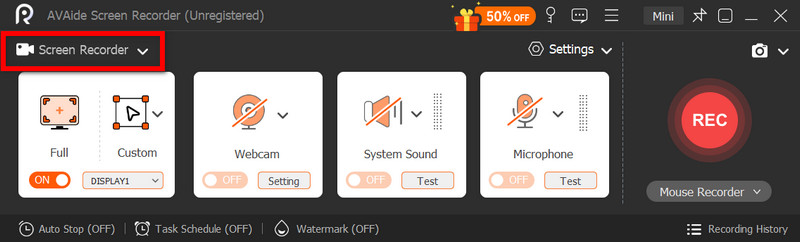
Étape 3Choisissez la zone d'enregistrement
Sélectionner Plein écran ou Personnalisé pour capturer la zone avec le lecteur SoundCloud, la pochette de l'album ou le visualiseur.
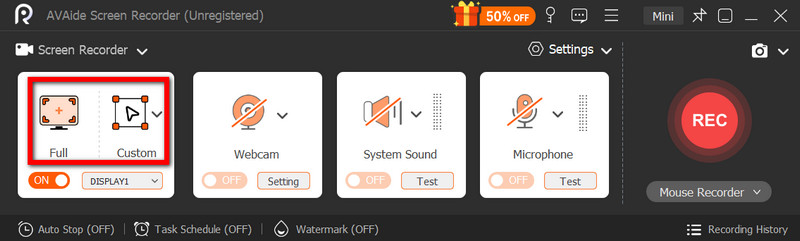
Étape 4Activer le son du système
Activer Son du système Pour enregistrer l'audio SoundCloud. Le microphone peut également être activé pour capturer la voix ou les commentaires.
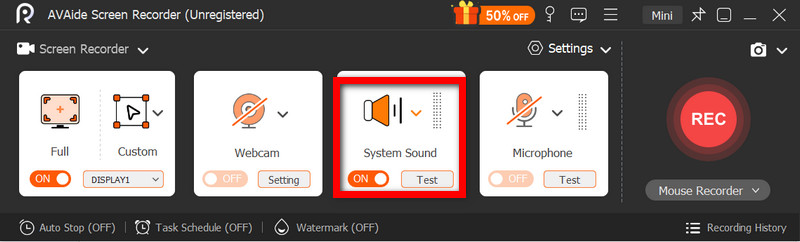
Étape 5Commencer l'enregistrement
Pour démarrer l'enregistrement, sélectionnez REC et écoutez la chanson SoundCloud. AVAide capture l'audio et la vidéo de manière fluide pendant la lecture.
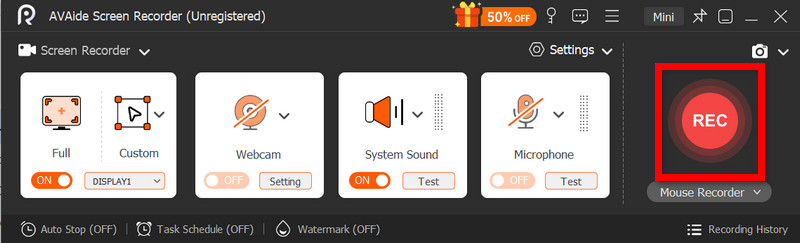
Étape 6Arrêter et sauvegarder l'enregistrement
Une fois terminé, cliquez sur Arrêter et prévisualisez le fichier. Coupez les sections superflues, choisissez MP4 comme format d'exportation et enregistrez votre vidéo haute qualité en cliquant sur le bouton Importer bouton.
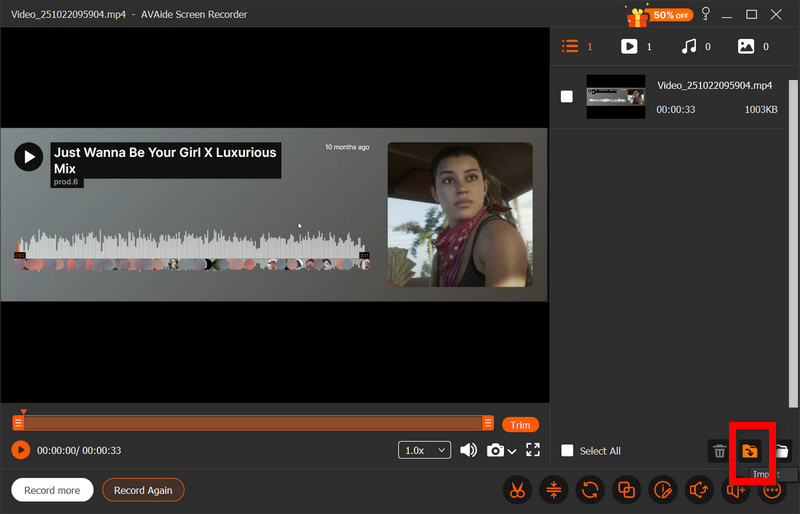
Partie 4. FAQ sur la conversion de SoundCloud en MP4
Existe-t-il un convertisseur SoundCloud gratuit ?
Oui, il existe de nombreux convertisseurs SoundCloud gratuits. Cependant, pour convertir un fichier SoundCloud en vidéo MP4, il faut d'abord extraire l'audio, puis ajouter des images ou des vidéos dans AVAide Video Converter afin de créer un fichier MP4.
Comment intégrer une chanson SoundCloud à une vidéo ?
Vous pouvez utiliser des outils de création visuelle basés sur l'IA. Collez le lien SoundCloud dans ces outils et créez directement une vidéo. Vous pouvez également enregistrer l'audio au préalable, puis l'ajouter à une vidéo existante.
Est-il légal de convertir des fichiers SoundCloud en MP3 ?
Si l'auteur du fichier a activé le téléchargement, il est légal de télécharger des morceaux SoundCloud au format MP3. Si le téléchargement est impossible, vous pouvez utiliser AVAide Screen Recorder pour enregistrer l'audio.
Pour télécharger une vidéo SoundCloud au format MP4 Donnez vie à votre musique grâce à des visuels captivants et captivants. Que vous utilisiez AVAide pour des créations cinématographiques ou HandBrake pour une simple manipulation, la conversion audio en MP4 rend vos morceaux plus partageables et dynamiques. Transformez vos morceaux SoundCloud préférés en vidéos époustouflantes et originales.
Votre boîte à outils vidéo complète prenant en charge plus de 350 formats pour une conversion en qualité sans perte.



 Téléchargement sécurisé
Téléchargement sécurisé